photoshop制作邀请函
预览成品:

方法:
1. 新建1024*768文档,白色背景,新建图层,创建辅助线,使用矩形选框工具M创建选区,填充R:222,G:0.B:0红色背景。
2. 复制图层,选择钢笔工具P创建路径添加矢量蒙版,添加图层样式:斜面浮雕。如图1-1
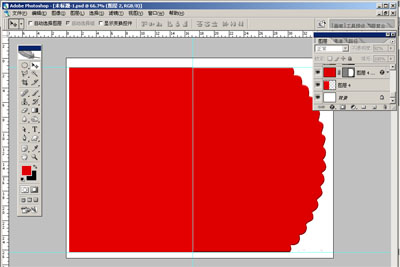
图1-1
3. 打开素材图1-2,CTRL+T缩放至合适大小,并将图层混合模式设置为颜色加深,不透明度分别为50,90.效果如图1-3
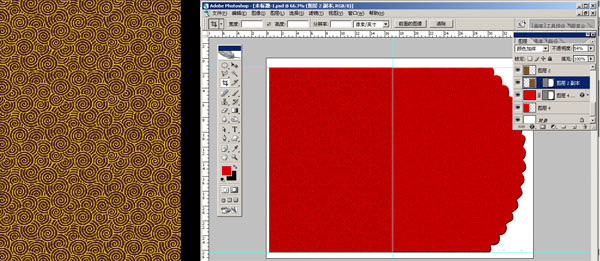
图1-2 图1-3
4、打开素材1-4,利用魔棒工具W选择红色部分,将选区进行反选CTRL+SHIFT+I,选择移动并重新排列,如图:图1-5

1-4 1-5
5、将素材图1-6中的玫瑰用魔棒工具W进行选择,添加图层样式:斜面浮雕、外发光。如图:图1-7

1-6 1-7
6、选择文字工具输入邀请函,添加图层样式:投影、描边(选择黄、金黄色渐变)。选择椭圆选框工具M绘制椭圆,并加选,用土黄色进行填充,载入选区,将背景纹理复制,将图层混合模式设置为滤色。不透明度为40%。最终效果如图:图1-8

1-8
安徽新华电脑学校专业职业规划师为你提供更多帮助【在线咨询】


 热门精品专业
热门精品专业

